Tutorial de Monaliza, puedes encontrar el original aquí.
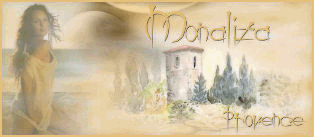
Muchas gracias por permitirme traducir
tus fantásticos tutoriales, Momo.
Con tu resultado, puedes hacer firmas, websets, cartas de incredimail, etc.
Por favor, crédito a Monaliza y a Tati Designs, gracias.
Materiales
PSPX2 (puedes utilizar cualquier versión).
Para hacer este tutorial necesitarás un tubo de personaje.
Descarga el material del tutorial aquí:

Filtros
Mehdi / Wavy Lab 1.1 y Sorting Tiles (descarga aquí).
Carolaine and Sensibility / CS-LDots (descarga aquí).
Alien Skin Eyes Candy 5: Impact (descarga aquí).
Preparación
Instala los Filtros en la carpeta de "Complementos" de tu PSP.
Abrir los tubes, duplicar y cerrar el original.
Haz doble
clic
en el archivo "blurry40.f1s"
para
que
se instale
con el filtro Eye Candy 5 Impact.
Si usas otros colores, debes jugar con el modo mezcla de las capas.
Recuerda que debes guardar tu trabajo con frecuencia.
IMPORTANTE
Está prohibido modificar o cambiar el nombre de archivos o eliminar la marca de agua.
El tube de la mujer usado para el tutorial es de Isa. La máscara es de LF y el wordart es de Créamag.
Colores
Elige un color claro de primer plano y un color oscuro de fondo en armonía con tu tubo.
Ésta es la paleta del tutorial:

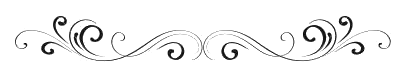
Paso 1
En tu paleta de Materiales, pon de primer plano el color #de615d  y de fondo el color #1a1414
y de fondo el color #1a1414 
Paso 2
Abre una nueva imagen transparente de 800 x 500 píxeles.
Paso 3
Efectos / Complementos / Mehdi / Wavy Lab 1.1:
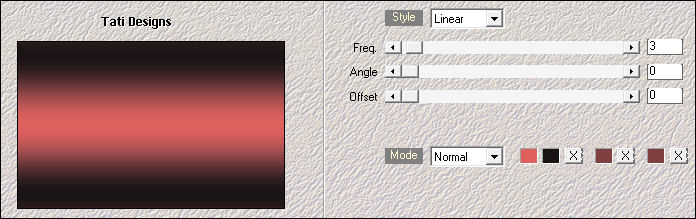
Nota: Yo he tenido que intercambiar el primer plano y el fondo, porque me aparecen 4 colores en mi filtro,
te pongo la captura de Momo, con el orden de la paleta de colores mencionada en el Paso 1:
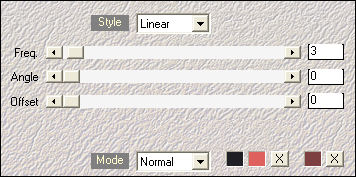
Paso 4
Efectos / Complementos / Mehdi / Sorting Tiles:
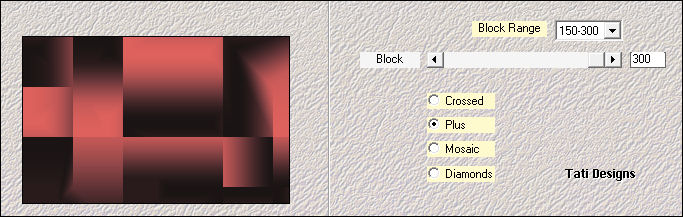
Paso 5
Efectos / Efectos de la imagen / Mosaico integrado:
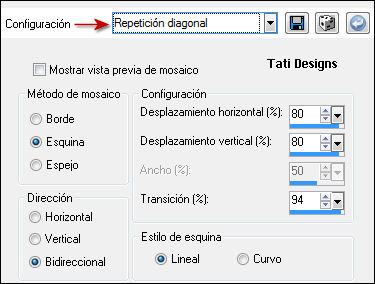
Paso 6
Ajustar / Nitidez / Enfocar.
Paso 7
Activa la Herramienta de "Selección/Rectángulo", Fundido a 0 y haz clic en "Selección personalizada":


Paso 8
Selecciones / Convertir selección en capa.
Paso 9
Efectos / Complementos / Carolaine and Sensibility / CS-LDots:
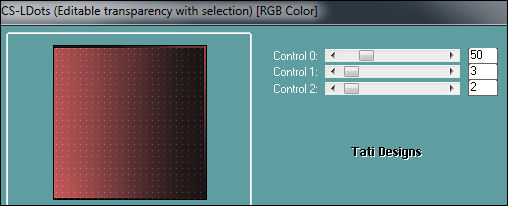
Paso 10
Selecciones / Anular selección.
Paso 11
Ajustar / Nitidez / Enfocar.
Paso 12
Capas / Duplicar.
Paso 13
Efectos / Efectos de distorsión / Viento: 100º de la izquierda.
Paso 14
Capas / Organizar / Bajar.
Paso 15
Sitúate en la capa inferior de la pila de capas ("Trama 1").
Paso 16
Activa la Herramienta de "Selección/Rectángulo", Fundido a 0 y haz clic en "Selección personalizada":

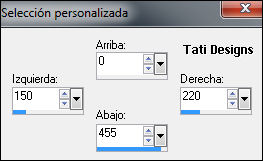
Paso 17
Efectos / Efectos de textura / Persianas (con tu color oscuro):

Paso 18
Efectos / Complementos / Eye Candy5 / Impact / Perspective Shadow y,
en "Settings",
selecciona el preset "blurry40":
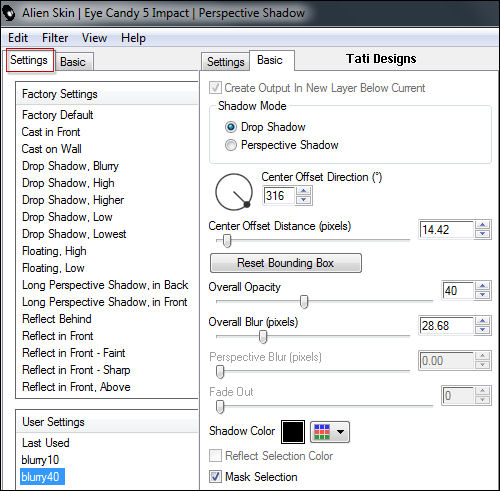
Nota: Si el preset no se te ha instalado, en la pestaña "Basic" tienes los ajustes.
Paso 19
Selecciones / Anular selección.
Paso 20
Sitúate en la capa superior de la pila de capas ("Selección ascendida").
Paso 21
Abre una nueva capa de trama y rellena con el color claro #de615d  del primer plano.
del primer plano.
Paso 22
Abre la máscara "LF-Mask-168" y vuelve a tu trabajo.
Paso 23
Capas / Nueva capa de máscara / A partir de una imagen:
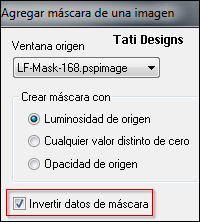
Capas / Fusionar / Fusionar grupo.
Paso 24
Ajustar / Nitidez / Enfocar.
Paso 25
Opcional: Cambia el Modo de la capa a "Pantalla" y baja la Opacidad de la capa a a tu gusto.
Paso 26
Efectos / Efectos 3D / Sombra: 0 / 0 / 60 / 20 / Negro.
Paso 27
Abre el tube "wordartcreamag34", elimina la marca de agua y copia.
Vuelve a tu trabajo y pega como nueva capa.
Paso 28
Imagen / Cambiar tamaño: 48% (Desmarcado "Cambiar tamaño de todas las capas").
Paso 29
Imagen / Imagen en negativo.
Paso 30
Coloca en la parte superior derecha:

Paso 31
Cambia el Modo de la capa a "Luminosidad (heredado)" (u otro que se ajuste más a tus colores).
Paso 32
Capas / Duplicar.
Paso 33
Capas / Fusionar / Fusionar hacia abajo.
Paso 34
Abre el tube de personaje que hayas elegido y copia.
Vuelve a tu trabajo y pega como nueva capa.
Redimensiona si es necesario. Coloca donde quieras.
Paso 35
Efectos / Efectos 3D / Sombra: 0 / -17 / 30 / 5 / Negro.
Paso 36
Pon en el segundo plano el color blanco #ffffff  y cierra el primer plano.
y cierra el primer plano.
Paso 37
Activa la Herramienta de "Texto" (T) con la fuente suministrada "MazurkaNF" y configura:

Escribe "Valy" (o lo que tú quieras) en la parte izquierda:

Paso 38
Capas / Convertir en capa de trama.
Paso 39
Baja la Opacidad de la capa a 71.
Paso 40
Efectos / Efectos 3D / Sombra: 2 / 2 / 100 / 0 / Negro.
Paso 41
Capas / Duplicar.
Paso 42
Efectos / Efectos de distorsión / Viento: 100º de la izquierda.
Paso 43
Imagen / Imagen en negativo.
Paso 44
Capas / Organizar / Bajar.
Paso 45
Sitúate en la capa superior de la pila de capas ("Trama 4").
Paso 46
Abre el tube "etoile" y copia.
Vuelve a tu trabajo y pega como nueva capa.
Mueve a la parte superior izquierda (o donde tú quieras):

Paso 47
Baja la Opacidad de la capa a 80.
Paso 48
Efectos / Efectos 3D / Sombra: 2 / 2 / 100 / 0 / Negro.
Paso 49
Capas / Duplicar. -
Imagen / Espejo. -
Imagen / Voltear.
Coloca bien en la parte inferior derecha:

Paso 50
Capas / Fusionar / Fusionar todo (aplanar).
Paso 51
Selecciones / Seleccionar todo.
Paso 52
Selecciones / Modificar / Contraer / 4 píxeles.
Paso 53
Selecciones / Invertir.
Paso 54
Activa la Herramienta "Bote de pintura" (F) y cambia el "Modo de ajuste" a "Nada":

Paso 55
Rellena la selección con el color blanco #ffffff 
Paso 56
Efectos / Efectos 3D / Sombra: 0 / 0 / 60 / 20 / Negro.
Paso 57
Selecciones / Anular selección.
Paso 58
Imagen / Agregar bordes / Simétrico de 1 píxel con el color claro #de615d 
Imagen / Agregar bordes / Simétrico de 10 píxeles con el color blanco #ffffff 
Imagen / Agregar bordes / Simétrico de 1 píxel con el color claro #de615d 
Paso 59
Selecciones / Seleccionar todo.
Paso 60
Imagen / Agregar bordes / Simétrico de 25 píxeles con el color blanco #ffffff 
Paso 61
Efectos / Efectos 3D / Sombra: 0 / 0 / 60 / 20 / Negro.
Paso 62
Selecciones / Anular selección.
Paso 63
Imagen / Agregar bordes / Simétrico de 1 píxel con el color claro #de615d 
Paso 64
Abre una nueva capa de trama y pon tu nombre o tu marca de agua.
Paso 65
Capas / Fusionar / Fusionar todo (aplanar).
Paso 66
Exporta como archivo .jpg optimizado.
¡Se acabó!
Espero que te haya gustado y que hayas disfrutado con él.

.:. Otra versión del tutorial con otros tubes de Isa .:.



.:. Si quieres enviarme tu trabajo con el resultado de esta traducción, ponte en contacto conmigo .:.
